Ik heb vrijwel elke browser gebruikt die er is, maar Google Chrome is degene die ik dagelijks gebruik. Het is gewoon – makkelijker. Ik heb mijn Gmail en Documenten eraan gekoppeld en gebruik die elke dag constant. Ik heb Chrome ook gedownload op mijn Android-telefoon en heb alles tussen de twee gesynchroniseerd. Er is niet veel dat ik niet leuk vind aan Chrome... behalve de standaardlettertypen.
Ik geef het toe: ik ben kieskeurig in veel dingen. Lettertypes en -groottes zijn er één van. Ik gebruik nergens standaardinstellingen voor, zelfs mijn beltonen en berichtmeldingen voor elke app waarmee ze kunnen worden gewijzigd. Google Chrome is niet anders. Ik laat je zien hoe het moet!
Lettertypen wijzigen in Google Chrome
Klik op de drie stippen in de rechterbovenhoek van uw Google Chrome-scherm en kies vervolgens "Instellingen".
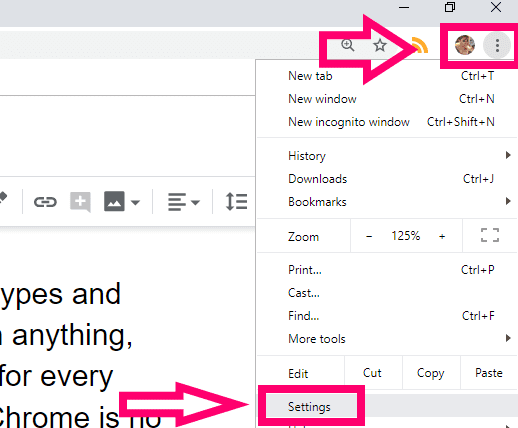
Klik aan de linkerkant van het scherm op "Verschijning," en kies dan "Lettertypen aanpassen" in het midden van het scherm.
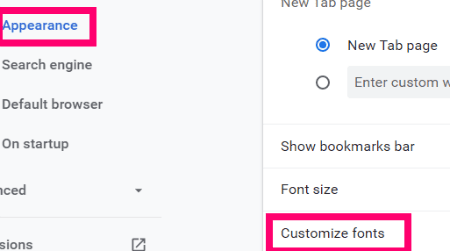
U krijgt de pagina te zien waarop u eerst de grootte van het lettertype kunt aanpassen dat u in Chrome ziet. Daarna zijn er verschillende opties om uit te kiezen:
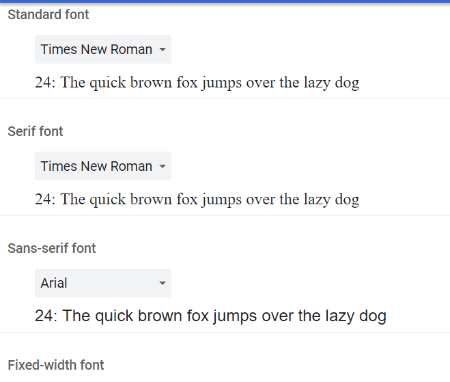
Kies uw. uit de vervolgkeuzemenu's "Standaard lettertype,""Serif-lettertype,""Sans-serif-lettertype" en de "Lettertype met vaste breedte". Ik vind het geweldig dat het je precies laat zien hoe je lettertype eruit zal zien - het type en de grootte - terwijl je elk lettertype uitprobeert. Speel rond om de exacte look te vinden die je wilt!
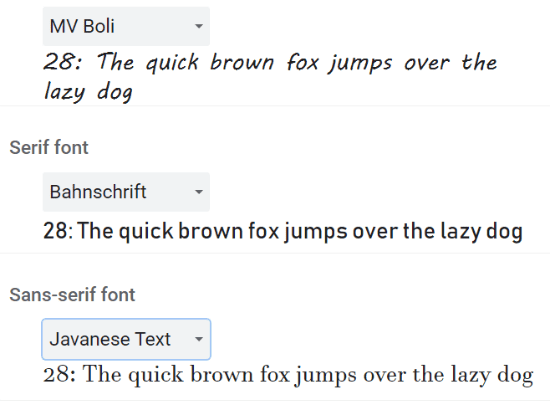
Zodra u klaar bent met het maken van uw selecties en aanpassingen op dit scherm, zouden al uw wijzigingen automatisch moeten worden opgeslagen. Voor de zekerheid zou ik echter op de. klikken "Rug" pijl bovenaan de pagina omdat er geen optie Opslaan is. Start Chrome opnieuw en u bent klaar!
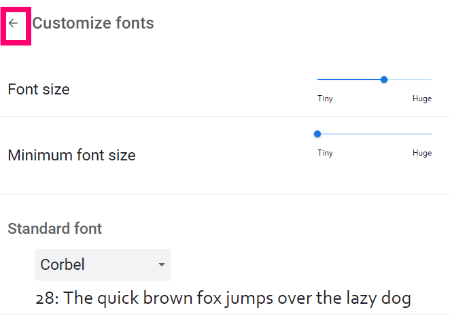
Dat is alles! U weet nu hoe u snel en eenvoudig het standaardlettertype in Google Chrome kunt wijzigen. Welke andere Chrome-gerelateerde vragen heeft u waarmee ik u kan helpen?
Veel surfplezier!